Новая почтовая платформа mail.jinr.ru
Произведены плановые работы по переносу почтового сервера на новый почтовый кластер. Теперь на новом месте увеличены квоты пользователей, а также появились новые приятные возможности.
Как работает кнопка СПАМНажимая на эту кнопку, Вы помечаете сообщение, как SPAM и оно перемещается в папку СПАМ.
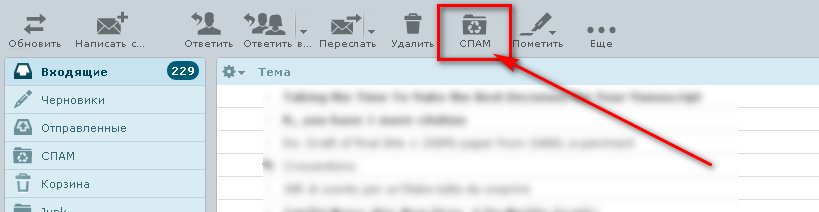 В папке СПАМ на этом самом месте будет кнопка "Не СПАМ".
В папке СПАМ на этом самом месте будет кнопка "Не СПАМ".
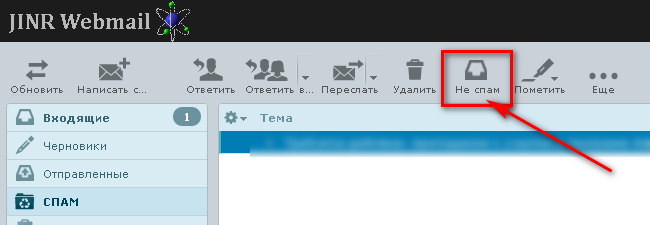 Таким образом, Вы самостоятельно обучите систему под Вашу индивидуальную настройку.
На всех других почтовых клиентах, при использовании протокола IMAP - достаточно перенести мышкой сообщение из любой папки в папку Junk - так Вы "скажите", что это СПАМ и обратно: "не СПАМ"
Для работы системы необходимо 200 итераций, т.е. Вы должны обучить, перемещая не менее 200 шт. писем СПАМА в папку junk и наоборот.
"Обучение" происходит при перемещении сообщения в папку Junk или наоборот, так что с точки зрения системы: само письмо уже не нужно, если оно Вам не нужно - можно его сразу удалять после перемещения.
Таким образом, Вы самостоятельно обучите систему под Вашу индивидуальную настройку.
На всех других почтовых клиентах, при использовании протокола IMAP - достаточно перенести мышкой сообщение из любой папки в папку Junk - так Вы "скажите", что это СПАМ и обратно: "не СПАМ"
Для работы системы необходимо 200 итераций, т.е. Вы должны обучить, перемещая не менее 200 шт. писем СПАМА в папку junk и наоборот.
"Обучение" происходит при перемещении сообщения в папку Junk или наоборот, так что с точки зрения системы: само письмо уже не нужно, если оно Вам не нужно - можно его сразу удалять после перемещения.
В Junk надо периодически заглядывать на предмет "ошибочного срабатывания" и перемещать ошибочно-помеченные как СПАМ письма в какую-либо из Ваших папок - чтобы также "обучить" систему, ну, и чистить её, чтобы не было переполнения почтового ящика. Период очистки - определите сами, исходя из Вашего потока сообщений.
А адресов spam@jinr.ru и nospam@jinr.ru больше не существует. Что означает круглый индикатор в левом нижнем углу?
Он показывет степень заполнения почтового ящика. При 100% входящие сообщения блокируются. Если навести мышь на эту картинку, то можно увидеть квоту и заполнение почтового ящика.
Для пользователей Windows XP и почтовой программы Outlook Express.
Если сообщения не отправляются или не принимаются:
-
- зайдите в меню Сервис, пункт Учетные записи;
- выберите учетную запись mail.jinr.ru, нажмите Свойства;
- в разделе Дополнительно уберите галочки "Подключаться через безопасное соединение SSL"
Ответ: Зайдите на webmail в Настройки , Пользовательский интерфейс, в выпадающей менюшке "Часовой пояс" вместо "Определяеть автоматически" выберите "GMT+3 Europe/Moscow"

 (496) 216-34-88
(496) 216-34-88




 noc@jinr.ru
noc@jinr.ru